Tomat和JDK安装配置
昨天重装了一下系统,升级成了win10,原先配置好的jdk和tomcat信息都没有了,所以重新配置一下,做一个小记录
首先去官网下载java JDK和Tomcat,这个不提了,下载之后安装,安装完毕后开始配置环境变量:
右击"我的电脑",点击"属性",选择"高级系统设置"

单击环境变量,首先设置JDK环境变量,在“系统变量”中设置三项属性,分别为:JAVA_HOME,PATH,CLASSPATH,已存在点击编辑,不存在点击新建:
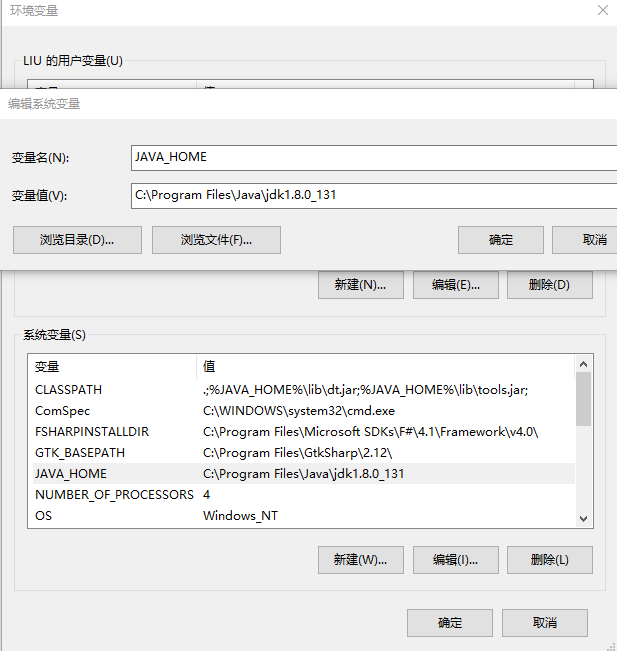
- 变量名:JAVA_HOME
- 变量值: JDK的实际路径配置
- 变量名:CLASSPATH
- 变量值:.;%JAVA_HOME%\lib\dt.jar;%JAVA_HOME%\lib\tools.jar;
- 变量名:Path
- 变量值:%JAVA_HOME%\bin;%JAVA_HOME%\jre\bin;
在“开始”栏输入cmd,输入命令: java -version、java、javac,出现以下信息,JDK环境变量配置成功(java、javac的验证信息太长了,就不放图了):
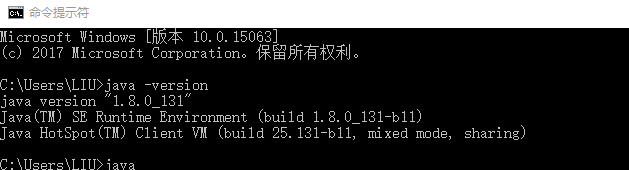
下面配置Tomcat:
和配置JDK一样,右击"我的电脑",点击"属性",选择"高级系统设置",单击环境变量,在“系统变量”中设置三项属性,分别为:CATALINA_BASE,CATALINA_HOME,CATALINA_TMPDIR,Path,已存在点击编辑,不存在点击新建:
- 变量名:CATALINA_BASE
- 变量值: Tomcat的安装路径
- 变量名:CATALINA_HOME
- 变量值:Tomcat的安装路径
- 变量名:CATALINA_TMPDIR
- 变量值:Tomcat的安装路径\temp
- 变量名:Path
- 变量值:Tomcat的安装路径\bin
然后找到安装目录下的.exe文件,打开Tomcat

开浏览器输入http://localhost:8080/,出现Tomcat欢迎界面,配置成功:
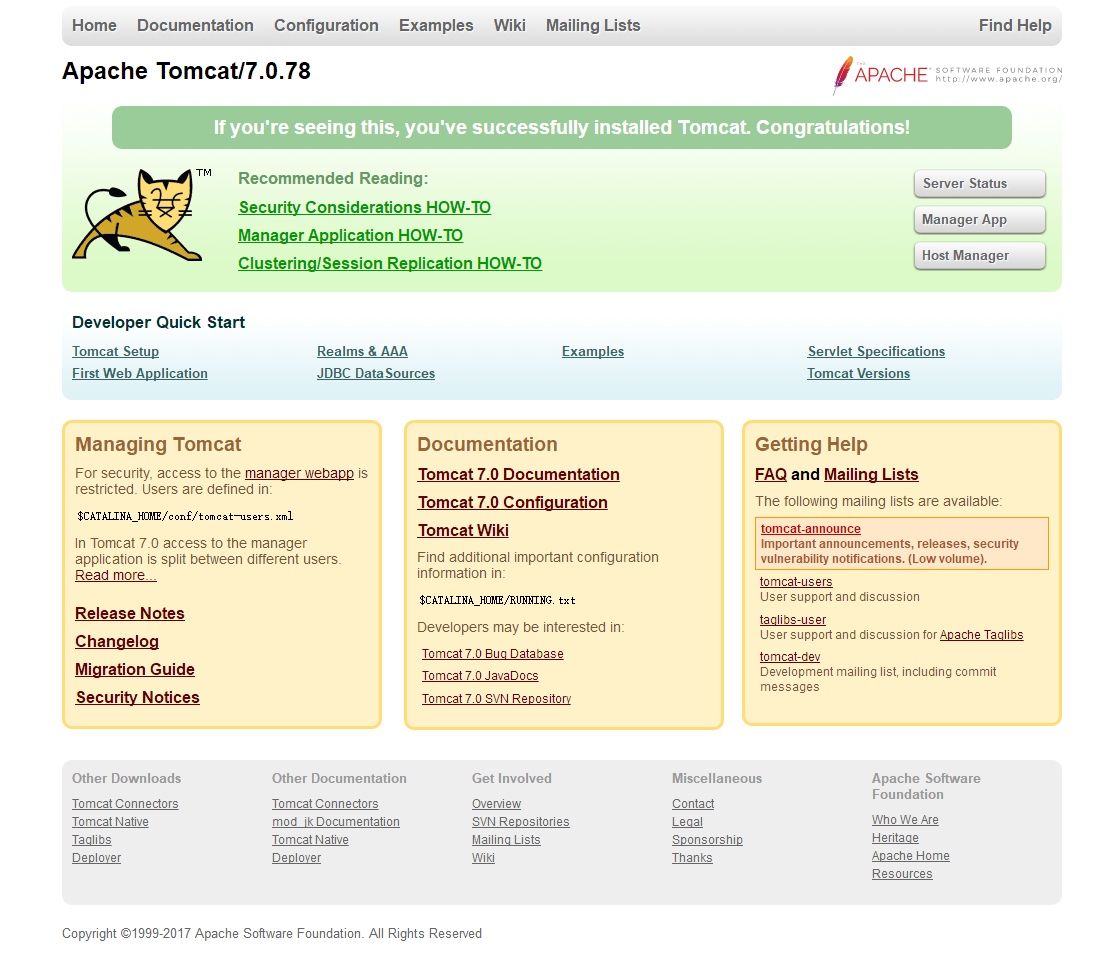






 浙公网安备 33010602011771号
浙公网安备 33010602011771号